要正确开启vscode的自动保存功能,首先确保勾选了“files: auto save”选项,并建议选择 onfocuschange 或 afterdelay 模式;若未触发保存条件、插件干扰或设置被覆盖,可能导致自动保存失效,可通过禁用插件、检查项目配置或使用命令面板排查;如需实现“实时保存”,可安装“save all”或“autosaver”插件进行增强配置。
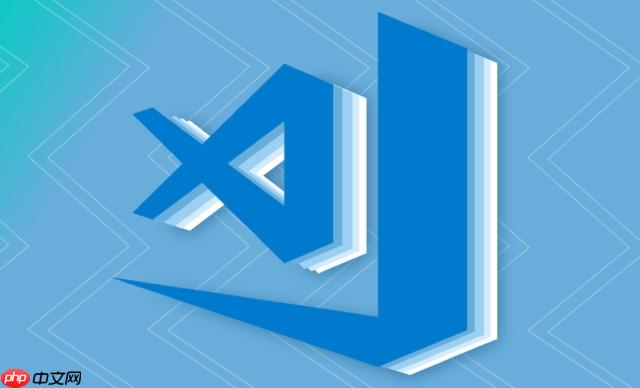
VSCode的自动保存功能其实默认是开启的,但有时候会因为设置不当或者插件冲突导致不自动保存。这篇文章就简单说说怎么确认和配置VSCode的自动保存,以及遇到问题时该怎么排查。

如何正确开启VSCode的自动保存功能
VSCode本身提供了一个叫做“自动保存”的选项,启用之后,文件在失去焦点或窗口切换时会自动保存。要检查是否已经开启:
- 打开 VSCode 设置(可以通过 Ctrl + , 快捷键)
- 搜索关键词:Auto Save
- 确保勾选了 Files: Auto Save 项
- 建议选择模式为 onFocusChange 或者 afterDelay,前者是在你点击其他地方时保存,后者是延迟保存
如果你希望像编辑器那样实时保存,实际上 VSCode 并没有原生支持“每敲一个字都保存”的功能,除非使用插件来实现。

为什么自动保存失效?常见原因和解决方法
有时候明明设置了自动保存,但文件还是不会自动保存,可能是以下几个原因:
- 被某些插件干扰:比如 ESLint、Prettier 这类格式化插件有时会影响保存逻辑,尝试临时禁用这些插件看看是否有改善。
- 未触发保存条件:如果你选择了 onFocusChange,那只有当你点击编辑器以外的地方才会触发保存;如果只是写完代码没动鼠标,是不会保存的。
- 设置被覆盖:有些项目可能有 .vscode/settings.json 文件,里面可能会覆盖全局设置。可以打开这个文件检查有没有 files.autoSave 被设成 off。
- 快捷键误操作关闭了自动保存:VSCode 提供了一个快捷键 Ctrl + S 用来手动保存,但还有一个隐藏功能是通过命令面板执行 Toggle Auto Save,如果不小心点了,也会关掉自动保存。
如何实现真正的“实时保存”?
虽然 VSCode 默认不支持“每秒保存”,但可以通过安装插件来增强自动保存功能。推荐以下两个插件:
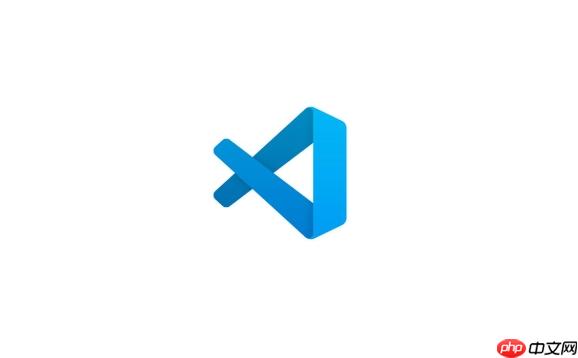
- “Save All” 插件:可以设置定时保存所有文件,适合长时间写代码不手动保存的场景。
- “Autosaver” 插件:支持更细粒度的自动保存规则,比如设定间隔时间、是否保存未修改文件等。
安装方式很简单,进入扩展商店搜索插件名即可。安装后根据说明进行配置,就可以接近“实时保存”的效果了。
另外,如果你用的是远程开发环境(如 ssh、WSL),也要确保远程端的 VSCode Server 版本也支持这些插件功能。
小结一下
自动保存不是万能的,关键还是要养成良好的保存习惯。即使开了自动保存,有时候也可能因为各种原因没及时保存。建议偶尔按个 Ctrl + S,尤其是改完关键代码的时候。基本上就这些,不复杂但容易忽略。



















